Sobald Sie Ihre Runtime erstellt haben, können Sie diese auf Ihr Device deployen. Dazu müssen Sie die Runtime Ihrem Gerät zuweisen. Unter Devices wählen Sie bitte das entsprechende Gerät aus.
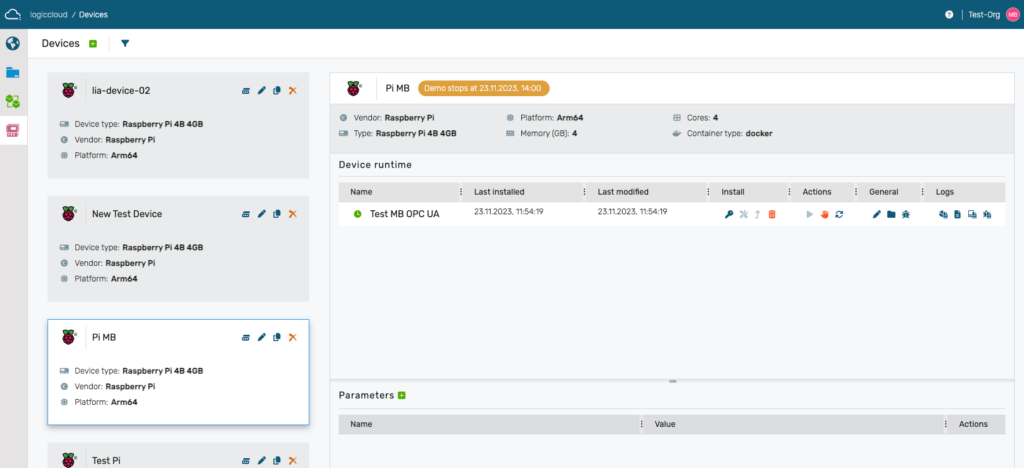
Über das grne + Icon können Sie eine Runtime hinzufügen. Es werden immer nur die Runtimes angezeigt, die für die Zielplattform des Gerätes erstellt wurden. Sie können nun zusätzlich noch einen Lizenzschlüssel für die Runtime eingeben.
Wenn Sie keinen Lizenzschlüssel angeben, wird die Runtime mit einer Trial Lizenz gestartet und stoppt automatisch nach 2 Stunden. Lizenzen können über unseren Shop bezogen werden.
Runtime im Portal verwalten
Sie können nun in der Übersicht Ihre Runtime verwalten. Unter Install können Sie:
- die Lizenz aktualisieren
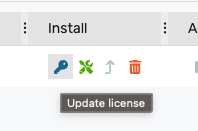
- die Runtime installieren
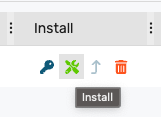
- die Runtime updaten, falls Änderungen vorgenommen wurden
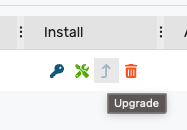
- die Runtime vom Gerät löschen
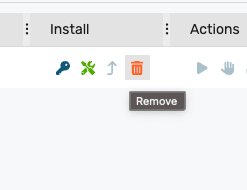
Runtime Status
Sobald die Runtime installiert ist, können Sie den Status der Runtime sehen. Sie können die Runtime starten, stoppen und neu starten.
Allgemein
Sie können direkt auf das Projekt der Runtime zugreifen, die Debugging-Ansicht öffnen sowie Änderungen an der Runtime selbst vornehmen.
Runtime auf dem Gerät verwalten
Auch auf dem Gerät können Sie Runtime verwalten. Sobald Sie im Portal eine Runtime zuweisen, wird diese auch lokal auf der Weboberfläche angezeigt. Von dort aus können Sie die Runtime ebenfalls installieren, updaten und löschen.
Runtime Status
Sie können die Runtime natürlich auch lokal starten, stoppen und neu starten.
Allgemein
Über die Icons können Sie zum HMI und zum Debugging wechseln.
Runtime Logs
Unter Runtime Logs können Sie die Logs der Runtime einsehen.